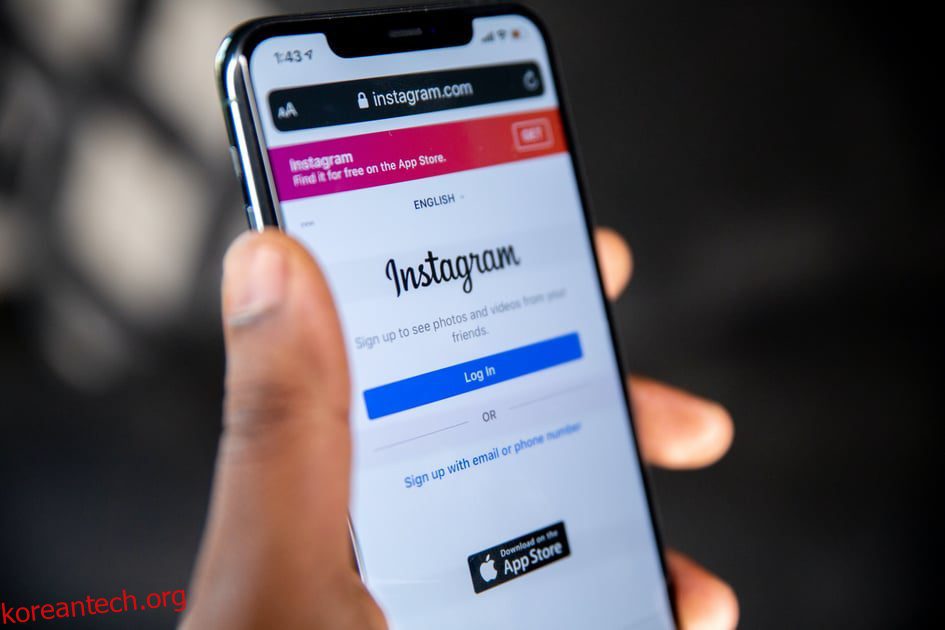오늘날의 정보화 시대에 스마트폰과 소셜미디어는 우리 일상생활의 필수적인 부분이 되었습니다. 소셜미디어하면 가장 먼저 떠오르는 이름 중 하나가 인스타그램이다. 출시된 이후 플랫폼은 엄청난 인기를 얻었습니다.
하지만 무지개🌈와 나비가 모두 있는 것은 아닙니다. 앱에서 사용하는 캐시는 시간이 지남에 따라 스마트폰 속도를 저하시킬 수 있습니다!
이 문서는 Android 또는 iOS 휴대폰에서 Instagram 캐시를 지우고 성능 속도를 높이는 단계별 튜토리얼 역할을 합니다. 자세한 내용을 알아보려면 계속 읽어보세요.
목차
Instagram 캐시를 지우는 이유는 무엇입니까?
이 글을 읽으면서 “인스타그램 캐시를 왜 지워야 하는가?”라는 의문이 들 수 있습니다.
자, 그 이유를 논의해 봅시다. 사진을 표시하는 거의 모든 소셜 미디어 앱에는 캐시된 데이터가 포함되어 있다는 것은 잘 알려진 사실입니다.
잘 모르는 경우 캐시 또는 캐시된 데이터는 앱 성능을 향상시키는 데 도움이 되는 캐시 메모리에 저장된 임시 파일 모음입니다. 여기에는 Instagram 앱에서 곧 필요할 것으로 생각하는 비디오, 사진, 텍스트 및 기타 항목이 포함될 수 있습니다.
또한 읽어보십시오: Chrome, Firefox, Safari 및 기타 브라우저에서 캐시를 비활성화하는 방법
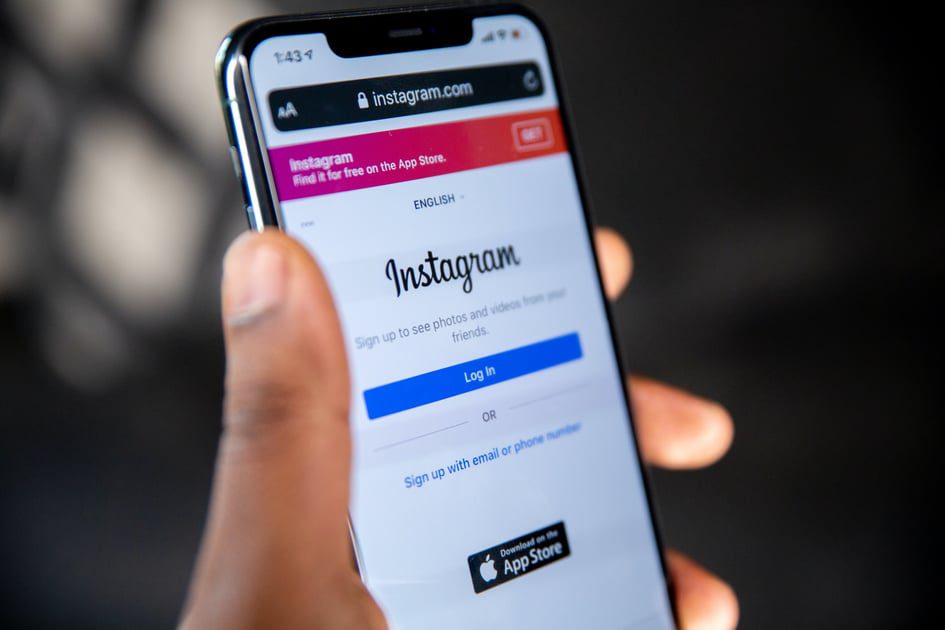
따라서 인스타그램 캐시가 단기간 내에 다양하게 증가할 수 있다는 것은 놀라운 일이 아닙니다. 그러나 캐시는 본질적으로 앱 내 경험을 느리게 만드는 것이 아니라 지연을 최소화하면서 더 원활하게 만들어줍니다.
그러나 엄청난 양의 캐시된 데이터는 스마트폰 성능을 저하시키고, 휴대폰 저장 공간을 급격하게 고갈시키며, 인스타그램 피드의 동영상에서 소리가 나지 않는 등의 문제를 일으킬 수 있습니다. 그렇기 때문에 Instagram 캐시를 지속적으로 확인하고 이에 따라 iOS 및 Android 앱을 정리하는 것이 중요합니다.
⚠️인스타그램 앱의 캐시가 지워지지 않으면 다른 심각한 문제가 발생할 수도 있습니다. 여기에는 피드에 사진이 표시되지 않거나 플랫폼에 아무것도 게시할 수 없는 경우 등이 포함됩니다.
Instagram에서 캐시를 삭제하면 이러한 문제를 해결하고 Android 또는 iOS 휴대폰을 마술처럼 작동시킬 수 있습니다. 이제 Instagram 캐시를 수시로 삭제🗑️하는 것이 왜 중요한지 설명하겠습니다.
Instagram 캐시를 지우면 휴대폰 속도가 빨라지는 방법
참고로 Instagram은 시간이 지남에 따라 스마트폰에 여러 가지 문제를 일으킬 수 있는 캐시된 데이터를 축적합니다. Instagram 캐시를 지워야 하는 몇 가지 이유는 다음과 같습니다.

#1. 앱 성능 향상
Instagram 캐시를 지우지 않으면 앱이 충돌하거나 느려질 수 있습니다. 인스타그램은 사진, 동영상 등과 같은 임시 파일을 캐시 메모리에 계속 저장하므로 결국 응답성이 저하됩니다. Instagram의 캐시를 제거하면 성능이 향상되고 앱 환경이 더욱 원활해집니다.
#2. 저장공간 복구
삭제되지 않은 인스타그램 캐시는 임시 파일이 계속 쌓이기 때문에 스마트폰의 저장 공간을 많이 소모합니다. 이렇게 캐시된 데이터를 제거하면 손실된 저장 공간을 일부 복구하고 장치에 다른 중요한 파일을 위한 공간을 확보하는 데 도움이 될 수 있습니다.
#삼. 오래된 데이터 및 버그 제거
Instagram 캐시에는 사용자의 더 나은 검색 경험에 기여하는 다양한 요소가 포함될 수 있습니다. 그러나 Instagram에 주요 업데이트가 도입되면 캐시된 데이터가 오래되어 최신 버전의 앱과 충돌할 수 있습니다.
결과적으로 버그, 기술적 결함 등이 발생할 수 있습니다. 정기적인 캐시 삭제를 선택하면 개인이 이러한 문제를 예방할 수 있습니다.
Instagram 캐시 지우기에 대한 단계별 가이드
이제 Instagram에 캐시된 데이터를 쉽게 지우기 위해 따라야 할 단계에 대해 알려드리겠습니다. 스마트폰이 실행되는 OS(Android 또는 iOS)에 따라 단계가 약간 다릅니다. 하지만 우리는 두 가지를 모두 다룰 예정이므로 걱정할 필요가 없습니다. 필요한 단계는 다음과 같습니다.
Android에서 Instagram 캐시 지우기
Android 사용자는 iOS 사용자에 비해 Instagram 캐시를 지우는 것이 더 쉽다는 것을 알게 될 것입니다. Android 운영체제에서는 사용자가 Instagram 앱을 삭제하지 않고도 앱 캐시를 지울 수 있기 때문입니다. 따라서 둘 중 더 편리한 옵션이 됩니다. 이를 수행하는 단계는 다음과 같습니다.
Android 스마트폰의 ‘설정’으로 이동하세요.
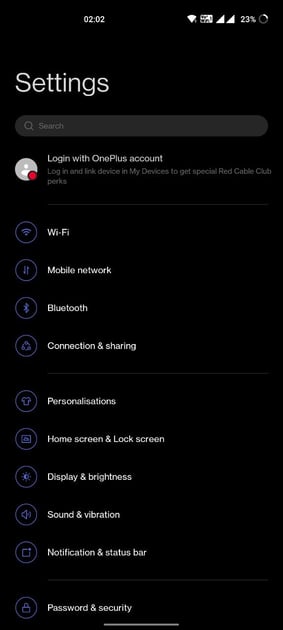
그런 다음 아래로 스크롤하여 애플리케이션 목록에서 ‘Instagram’을 찾으세요.
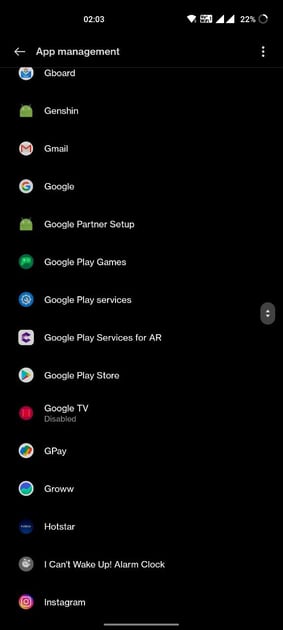
인스타그램 앱 정보를 열면 ‘저장 공간’을 탭하세요.
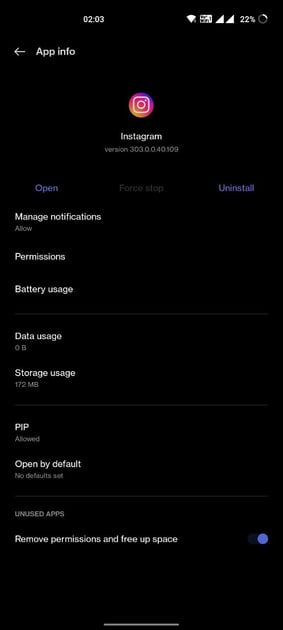
마지막으로 ‘캐시’ 섹션 아래에 있는 ‘캐시 지우기’를 클릭하세요.
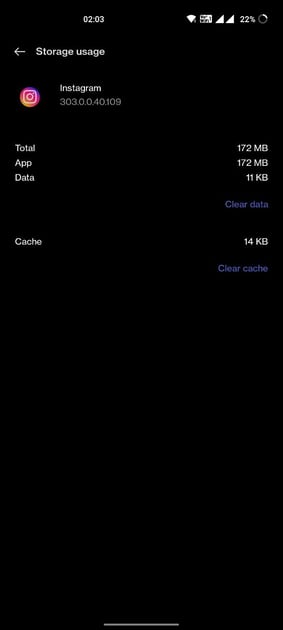
이제 캐시가 사라졌는지 확인하려면 ‘캐시’ 바로 옆에 있는 크기를 확인하고 0B로 표시되는지 확인하세요. 그렇다면 Instagram 앱에서 캐시된 데이터를 모두 성공적으로 삭제했으며 이제 새로 설치한 것과 다름이 없습니다.
그럼에도 불구하고 다운로드한 이미지, 비디오, 스토리 등도 모두 사라집니다. 따라서 잃어버리고 싶지 않은 것이 있다면 캐시 삭제 과정을 진행하기 전에 미리 백업을 해두시는 것이 좋습니다.
더 읽어 보세요: 안드로이드 휴대폰 속도를 높이는 방법
iOS에서 Instagram 캐시 지우기
이제 iOS 기기로 출시되면 캐시 삭제 측면에서 Android만큼 편리하지 않습니다. iPhone 및 iPad 사용자는 Instagram 앱에서 캐시를 지우려면 다음 단계를 따라야 합니다.
iOS/iPad OS 기기의 ‘설정’으로 이동하여 시작하세요.
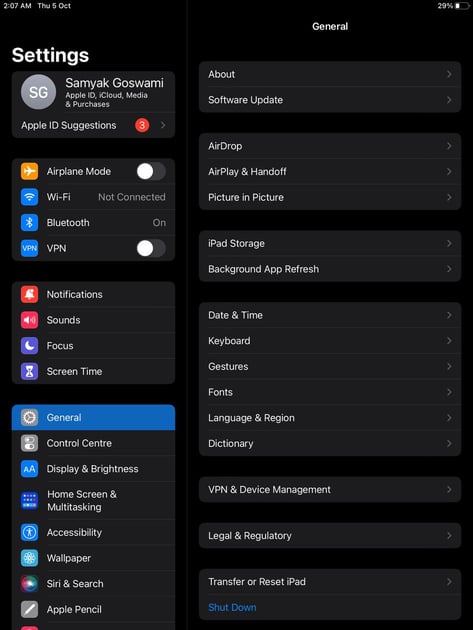
그런 다음 ‘일반’을 탭하고 iPhone/iPad ‘저장소’로 이동하세요.
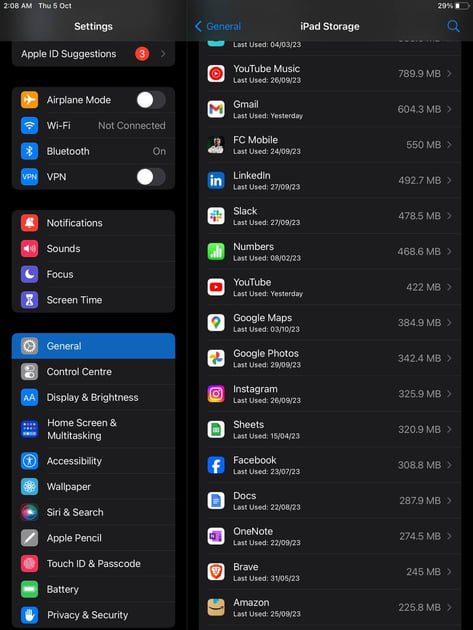
아래로 스크롤하여 앱 목록에서 ‘Instagram’ 앱을 찾으세요.
찾으면 탭한 다음 ‘앱 오프로드’를 탭하세요. 이렇게 하면 iPhone/iPad의 Instagram 앱에서 모든 캐시가 지워집니다.
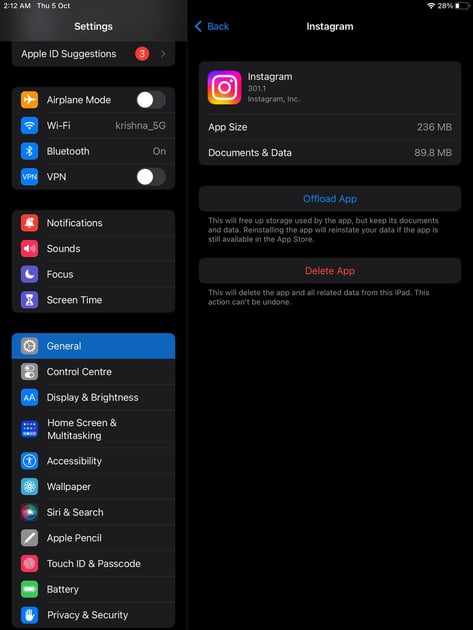
이제 끝났습니다! 이제 더욱 부드러운 성능을 즐겨보세요.
또한 읽어 보세요: iPhone의 공간을 확보하는 클리너 앱
Instagram이 캐시를 사용하는 이유는 무엇입니까?
앞서 언급했듯이 캐시된 데이터는 성능 속도 향상과 관련하여 앱에 있어 비교할 수 없는 중요성을 갖습니다. 그리고 인스타그램도 다르지 않습니다.
Instagram을 계속 사용하면 앱이 피드에서 프로필, 사진, 동영상 등과 같은 다양한 데이터를 수집하여 임시 저장 위치에 저장합니다. 이를 통해 앱은 자주 사용되는 데이터에 빠르게 액세스할 수 있습니다.
이러한 임시 데이터를 저장함으로써 Instagram은 귀하가 선호하는 콘텐츠를 즉시 표시할 수 있게 되므로 매번 인터넷에서 해당 콘텐츠를 검색할 필요가 없습니다.
Instagram 캐시는 앱 성능을 향상시키고 사용자에게 더 나은 탐색 경험을 제공합니다. 인터넷 대신 장치의 로컬 저장소에서 캐시된 데이터를 가져오면 데이터가 저장되고 로드 시간이 단축됩니다.
Instagram 캐시를 지우는 것이 안전합니까?
사람들은 인스타그램 캐시를 지우는 것에 대해 들으면 그것이 안전한 습관인지 아닌지 궁금해합니다. 하지만 좋은 소식은 캐시를 지우는 과정에서 시간이 지남에 따라 Instagram에 축적된 임시 파일만 손실된다는 것입니다. 여기에는 검색 기록, 앱 권한, 다운로드한 Instagram 스토리 또는 동영상 등이 포함됩니다.
그럼에도 불구하고 귀하의 계정이나 개인 정보는 절대 건드리지 않습니다. 따라서 사용자는 꼭 필요한 것을 잃어버릴 염려가 없습니다. 즉, Instagram 캐시를 제거하면 중요하지 않은 파일만 제거됩니다. 따라서 이는 완전히 무해한 프로세스이며 귀하에게 유익할 수 있습니다.
Instagram 캐시 지우기의 이점
Instagram의 캐시를 지우면 많은 이점이 있습니다. 그들 중 일부는 –
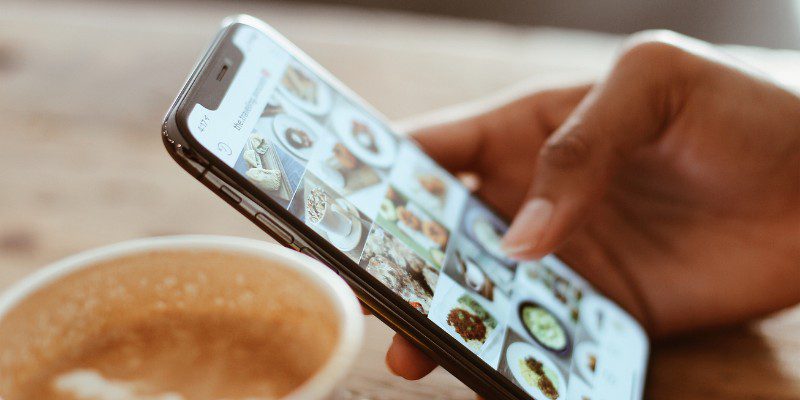
#1. 앱 결함 수정
성능 문제, 버그, 결함 등 Instagram 앱에 문제가 발생하더라도 당황할 필요가 없습니다. Instagram 캐시를 제거함으로써 이러한 문제의 원인이 될 수 있는 손상된 파일이나 오래된 데이터를 필터링하고 결함을 수정할 수 있습니다.
#2. 더 많은 저장용량을 확보하세요
Instagram은 엄청난 양의 캐시된 데이터에 의존하기 때문에 스토리지를 많이 소모하는 것으로 알려져 있습니다. 원활한 Instagram 경험을 보장하지만 단점도 있습니다. 사용자가 피드를 계속 스크롤함에 따라 Instagram은 더 많은 사진, 프로필, 비디오 등을 계속 캐싱합니다.
결과적으로 앱 크기가 믿을 수 없을 정도로 커지고 사용자는 기기에서 다른 중요한 파일을 저장할 공간을 찾기가 어려워집니다. 하지만 사용자는 인스타그램 캐시를 지우고 앱 크기를 줄여 스마트폰에서 사용 가능한 데이터를 늘릴 수 있습니다.
#삼. 최신 콘텐츠 보장
사용자가 Instagram에서 캐시된 데이터를 삭제하면 과거에 캐시된 이미지, 동영상, 프로필 등이 제거됩니다. 인스타그램은 이 오래된 데이터를 제거하고 인터넷에서 가장 신선한 콘텐츠로 대체합니다. 이렇게 하면 앱을 시작할 때 항상 최신 업데이트된 게시물, 프로필 및 기타 사항을 볼 수 있습니다.
#4. 개인정보 보호
귀하가 모르고 있는 경우를 대비해 귀하의 인스타그램 캐시 데이터는 귀하가 방문한 프로필, 이미지, 때로는 로그인 자격 증명을 포함하여 플랫폼에서의 귀하의 활동에서 나온 조각으로 구성됩니다. 이 캐시를 제거하면 해당 조각을 삭제하고 개인 정보를 보호할 수 있습니다.
Instagram에서 검색 기록을 제거하는 방법은 무엇입니까?
캐시된 데이터를 모두 삭제하고 싶지 않지만 약간의 공간을 비우고 싶다면 대신 Instagram 검색 기록을 지울 수 있습니다.
물론 결과는 전체 캐시를 지우는 것만큼 좋지는 않습니다. 하지만 앱 성능이 약간 향상될 수 있습니다. 이 과정은 매우 간단하며 단 몇 초 밖에 걸리지 않습니다. 다음 단계는 –
먼저 인스타그램 앱을 열고 프로필 아이콘을 탭하세요.
그런 다음 메뉴 아이콘(앱 오른쪽 상단에 있는 세 개의 수평선)을 탭하세요.
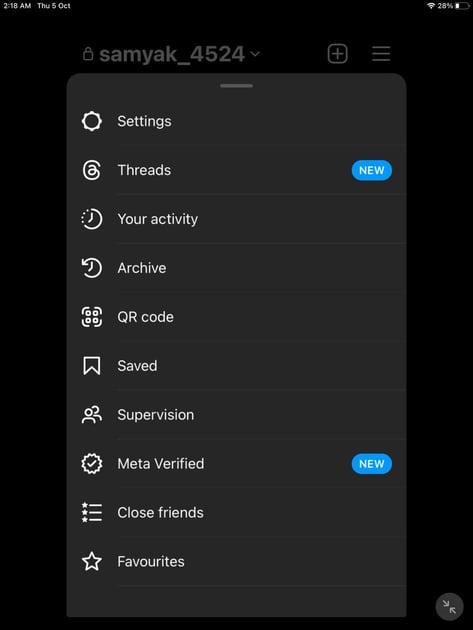
다음으로 ‘내 활동’을 탭하세요.
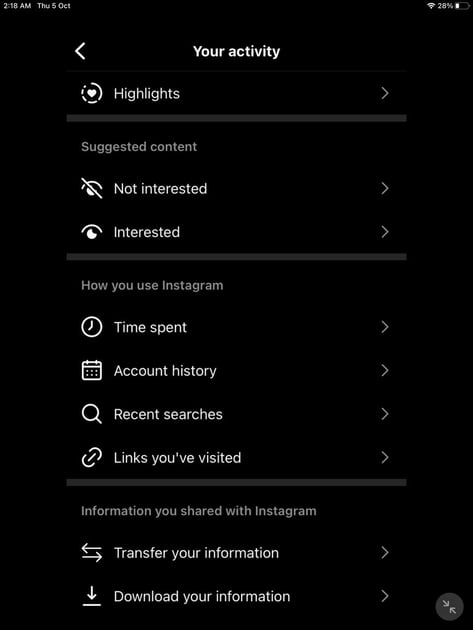
‘최근 검색어’를 탭하세요.
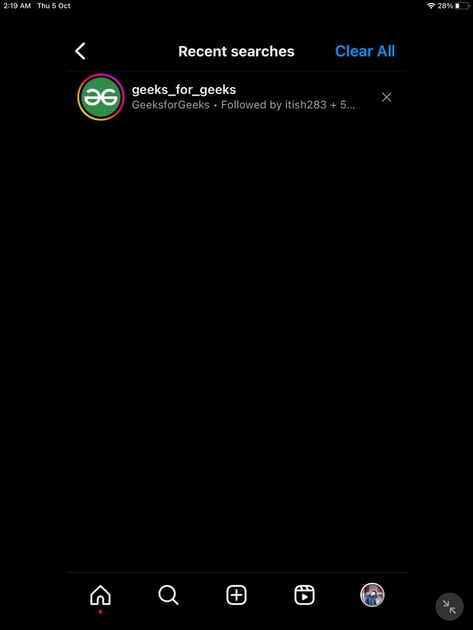
다음 목록에서 옆에 있는 ‘X’ 아이콘을 탭하여 검색을 하나씩 삭제하거나 ‘모두 지우기’를 선택하여 모든 검색을 한 번에 삭제할 수 있습니다.
팝업이 나타나면 ‘모두 지우기’를 다시 눌러 확인하세요.
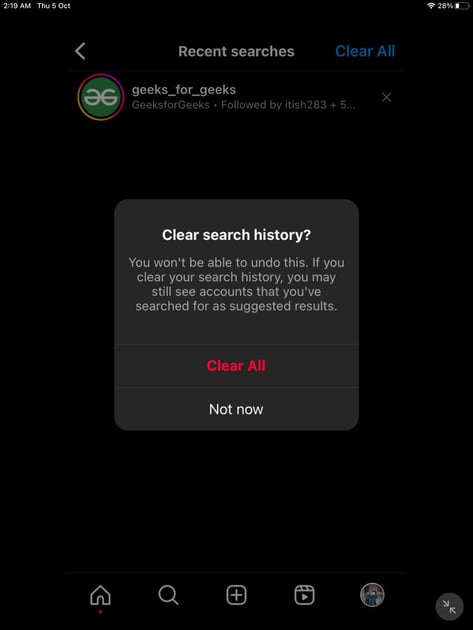
결론
결론적으로 Instagram 캐시를 지우면 저장 공간 및 성능 향상, 개인 정보 보호, 결함 및 버그 제거 등을 포함한 여러 가지 이점이 있습니다.
그래서, 당신은 무엇을 기다리고 있습니까? 지금 우리 기사를 참조하고 Instagram 캐시를 지워서 검색 경험을 놀라운 수준으로 끌어올리세요.
이제 인스타그램 인사이트의 A부터 Z까지 읽어보고 프로필 성장을 더 잘 분석해보세요!